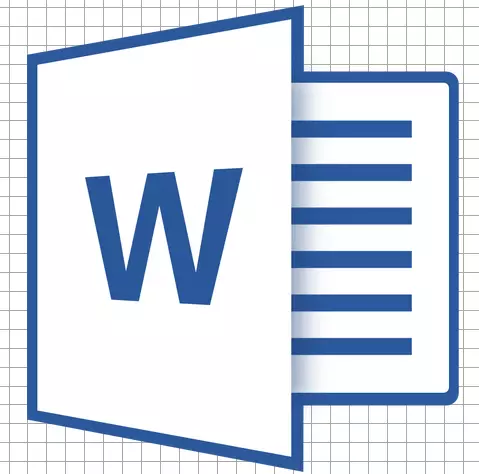
Yn Microsoft Word kinne jo tekeningen tafoegje en wizigje, yllustraasjes, foarmen en oare grafyske eleminten. Allegear kinne se wurde bewurke mei in grutte set ynboude ark, en foar krekter wurk yn it programma is it mooglik om in spesjaal roaster ta te foegjen.
Dit roaster is in helptiidlik betsjut, it wurdt net werjûn en helpt om in oantal manipulaasjes te produsearjen oer de tafoege eleminten yn mear detail. It is op hoe't dit raster yn it wurd tafoegje en konfigurearje en hjirûnder besprutsen wurde sil.
In standert dimensjele grid tafoegje
1. Iepenje it dokumint wêryn jo moatte tafoegje in roaster.
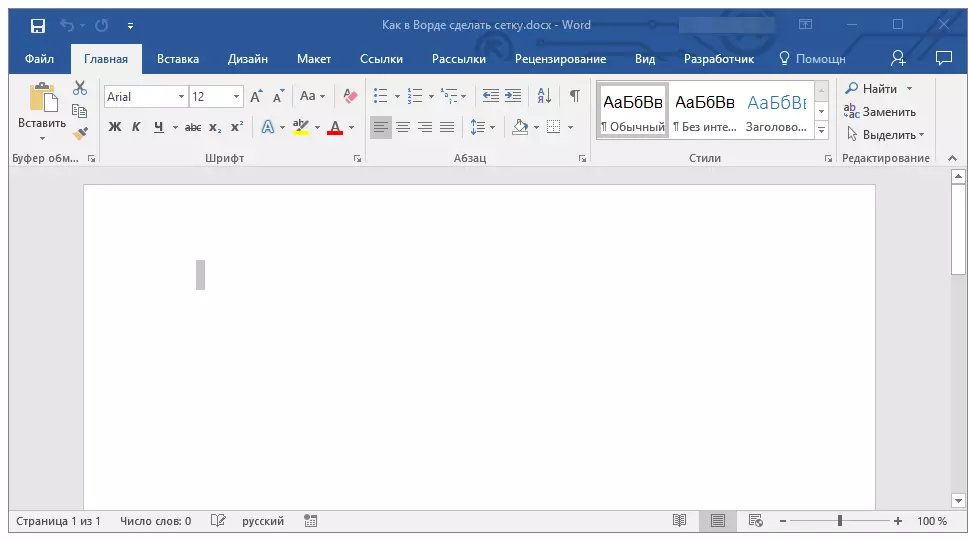
2. Gean nei it ljepper "Fisy" en yn 'e groep "Show" Ynstallearje in tikje tsjinoer it artikel "Net".
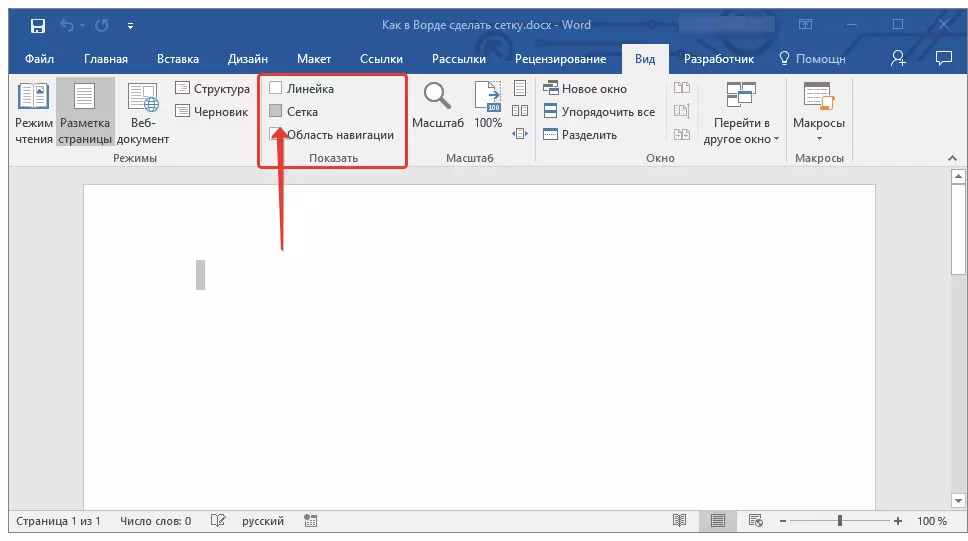
3. It roaster fan standert grutte sil wurde tafoege oan 'e pagina.
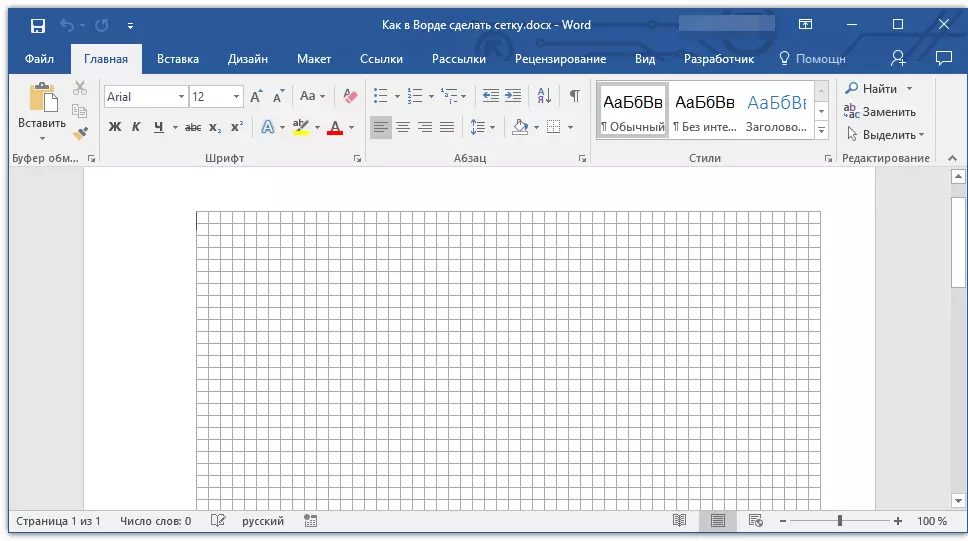
Noat: De tafoege roaster giet net boppe de fjilden as de tekst op 'e pagina. Om de grutte fan it roaster te feroarjen, krekter, krekter, it gebiet dat it oan 'e pagina nimt, moat fjilden feroarje.
Les: Fjildferoaring yn wurd
Feroarje standert roastergraster
Feroarje it standert ôfmjittings fan 'e roaster, krekter, de sellen dêryn kin allinne wêze as der al gjin elemint op' e side, bygelyks, in patroan of in figuer.
Les: Hoe kinne jo foarmen groepearje yn it wurd
1. Klikje twa kear op it tafoege objekt om it ljepper te iepenjen "Formaat".
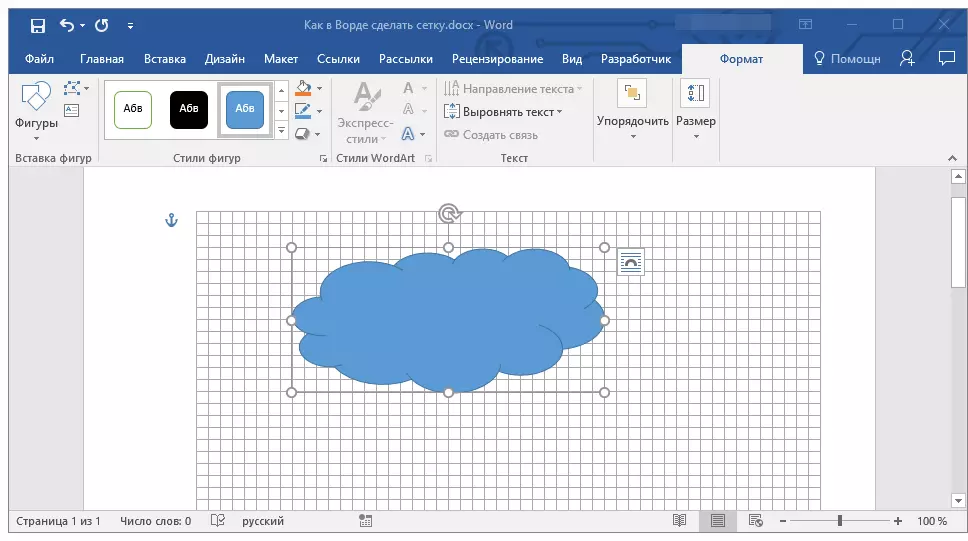
2. Yn groep "Sortearje" Druk op de knop "Rjochtsje".
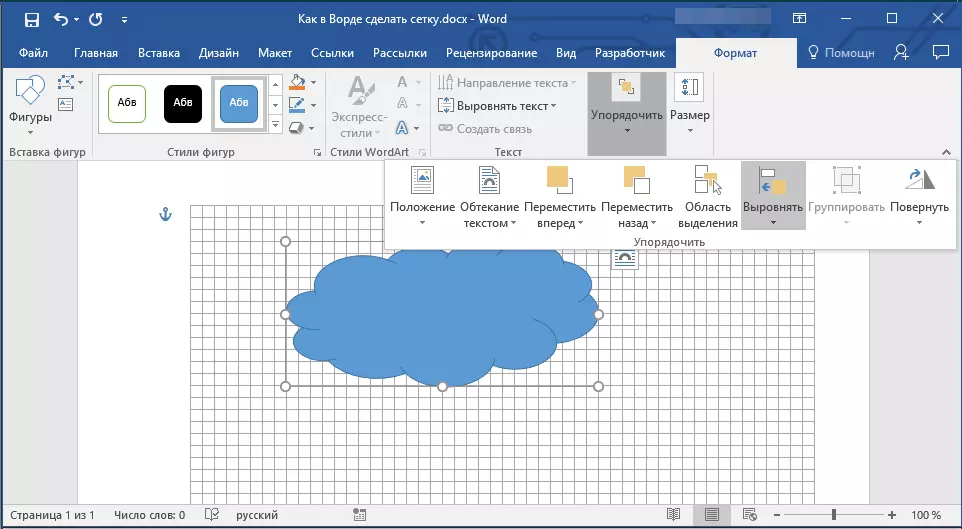
3. Selektearje it lêste item yn 'e dellûk menu fan' e knoppen "Grid Parameters".
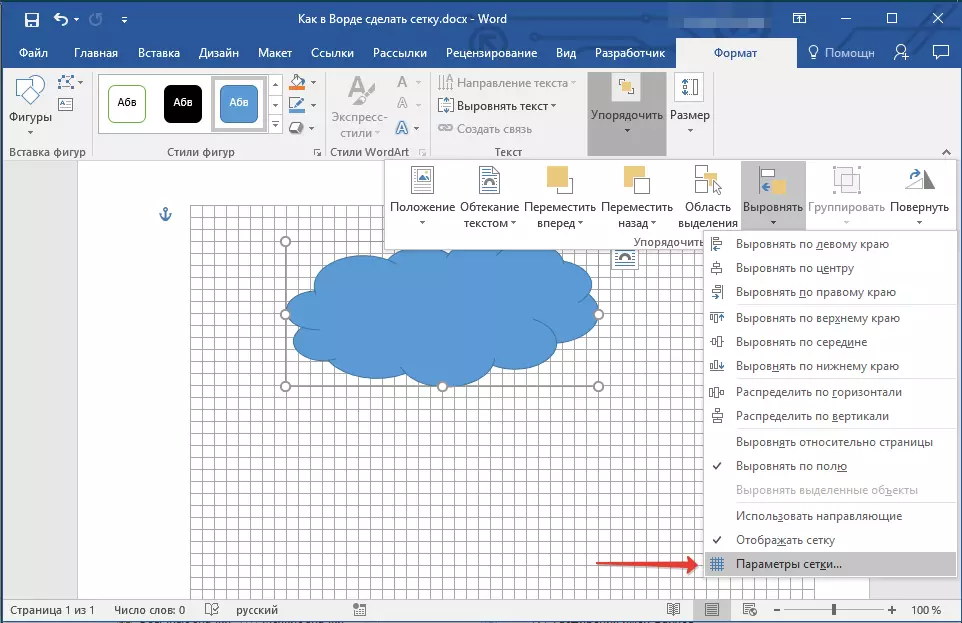
4. Meitsje de nedige feroaringen yn it dialooch dat iepent troch de dimensjes te setten fan it fertikale en horizontale grid yn 'e seksje "Grid stap".

5. Klikje "Ok" Wizigingen te meitsjen en it dialoochfinster te sluten.
6. Standert Grid-grutte sil wurde feroare.
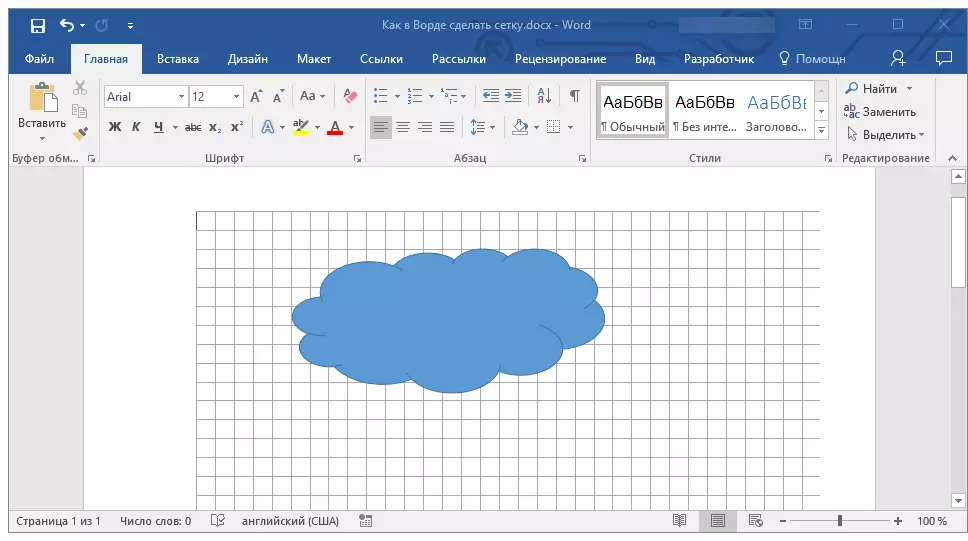
Les: Hoe ferwiderje it roaster te ferwiderjen
Hjir, yn feite, allegear, no wite jo hoe't jo it roaster yn it wurd moatte meitsje en hoe't jo syn standertgrutte te feroarjen. No wurkje mei grafyske bestannen, figueren en oare eleminten sille folle makliker en handiger bliuwe.
